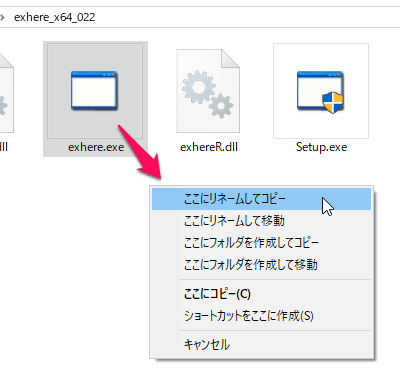2025年9月30日、配布終了
右クリックでドラッグ&ドロップしたときに表示されるメニューに「リネームしてコピー/移動」、「フォルダーを作成してコピー/移動」の項目を追加し、コピーや移動などをサポートするソフトです。
フォルダーを右クリックでドラッグ&ドロップしたときのメニューには、「フォルダー内をコピー/移動」の項目が表示されます。
コピー&リネームしてバックアップを用意してからファイルを利用する、などの使い方をしている場合、本ソフトの利用でいつもの作業がひと手間簡単になります。
exhere の使い方
ダウンロード と インストール
- 提供元サイトへアクセスし、「exhere_x86_027.zip」リンク、または「exhere_x64_027.zip」リンクをクリックしてダウンロードします。
- ダウンロードした圧縮ファイル(exhere_x86_027.zip または exhere_x64_027.zip)を展開し、セットアップファイル(Setup.exe)からインストールします。

exhere - セットアップ
使い方
基本的な使い方
ファイル、フォルダーを右クリックでドラッグ&ドロップしたときに次のメニューが追加表示されるようになります。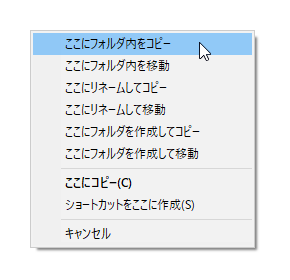
フォルダーでのドラッグ&ドロップメニュー
- ここにフォルダ内をコピー
フォルダーのドラッグ&ドロップのときに表示されます。
フォルダーの中身のみコピーします。 - ここにフォルダ内を移動
フォルダーのドラッグ&ドロップのときに表示されます。
フォルダーの中身のみ移動します。 - ここにリネームしてコピー
表示されたウインドウの「新しい名前」にリネーム後の名前を入力して「OK」ボタンをクリックすると、リネームしてコピーされます。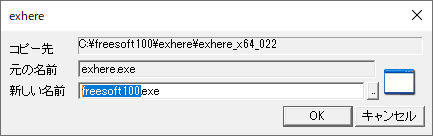
リネームしてコピー
ドラッグしたフォルダ/ファイルをリネームしてドロップしたフォルダにコピー(※2)
- ここにリネームして移動
表示されたウインドウの「新しい名前」にリネーム後の名前を入力して「OK」ボタンをクリックすると、リネームして移動されます。
ドラッグしたフォルダ/ファイルをリネームしてドロップしたフォルダに移動(※2)
- ここにフォルダを作成してコピー
フォルダーを作成してフォルダー内にコピーします。
ここにフォルダを作成してコピー
- ここにフォルダを作成して移動
フォルダーを作成してフォルダー内に移動します。
更新履歴
Version 0.27 (2022/09/15)
- リネーム用ダイアグの調整
- その他小変更
Version 0.26 (2019/12/24)
- SetDlg.exe に「設定の変更」を追加
- その他小変更
Version 0.25 (2019/08/18)
- デバッグコードが入っていたのを修正
ユーザーレビュー
-
まだレビューが投稿されていません。
このソフトの最初のレビューを書いてみませんか?